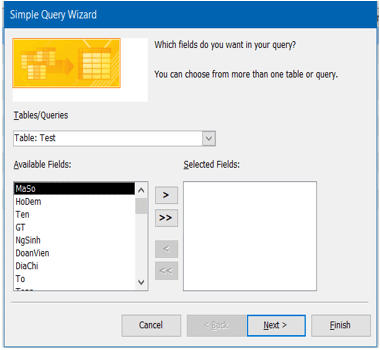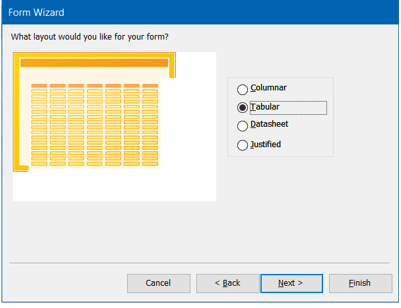Câu hỏi:
15/11/2024 3,495Trong Access, ta có thể sử dụng biểu mẫu để:
A. Tính toán cho các trường tính toán
B. Sửa cấu trúc bảng
C. Xem, nhập và sửa dữ liệu
D. Lập báo cáo
Trả lời:
 Giải bởi Vietjack
Giải bởi Vietjack
Đáp án đúng là C
- Trong Access, ta có thể sử dụng biểu mẫu để: Xem, nhập và sửa dữ liệu
Trong Microsoft Access, biểu mẫu là một công cụ quan trọng cho việc xem, nhập và sửa dữ liệu. Access cho phép người dùng tạo và hiển thị biểu mẫu theo cách xem Bố trí. Điều này cho phép bạn tùy chỉnh thiết kế của biểu mẫu, bao gồm việc điều chỉnh kích cỡ của các ô văn bản để phù hợp với dữ liệu. Với biểu mẫu trong Access, bạn có thể tạo một giao diện trực quan và dễ sử dụng để quản lý và tương tác với cơ sở dữ liệu của mình.
→ C đúng.A,B D sai.
* Khái niệm
• Biểu mẫu là một đối tượng trong CSDL Access được thiết kế để:
• Hiển thị dữ liệu trong bảng dưới dạng thuận lợi để xem, nhập và sửa dữ liệu
• Thực hiện các thao tác thông qua các nút lệnh (do người thiết kế tạo ra).
• Lưu ý: các biểu mẫu mà ta xét ở đây chỉ dựa trên các bảng, biểu mẫu cũng có thể là mẫu hỏi.
• Để làm việc với biểu mẫu, chọn Forms trong bảng chọn đối tượng:
2. Tạo biểu mẫu mới
• Có hai cách tạo biểu mẫu mới
+ Cách 1: Nháy đúp vào Create form by Design view để tự thiết kế
+ Cách 2: Nháy đúp vào Create form by using wizard để dùng thuật sĩ
• Cũng có thể kết hợp cả hai cách với nhau, dưới đây ta làm như sau:
+ 1. Nháy vào Form Wizard;
- 2. Trong hộp Form Wizard:
+ Chọn bảng (hoặc mẫu hỏi) từ ô Tables/Queries;
+ Chọn các trường đưa vào mẫu hỏi từ ô Available Fiels;
+ Nháy Next để tiếp tục.
- 3. Trong các bước tiếp theo, chọn bố cục biểu mẫu (hình 3), chẳng hạn dạng Cột (Columnar) rồi chọn kiểu cho biểu mẫu, chẳng hạn kiểu Chuẩn (Standard)
- 4. Gõ tên mới cho biểu mẫu
+ Chọn tên tiêu đề Form, chọn:
+ Open the Form to view or enter information: Xem hay nhập thông tin
+ Modify the form's design: Sửa đổi thiết kế.
+ Chọn Finish để hoàn thành. Ta đã có biểu mẫu dạng cột có dạng như hình 6
+ Ta chuyển sang chế độ thiết kế để thay đổi hình thức biểu mẫu.
+ Tại đây ta có thể thực hiện:
+ Thay đổi nội dung các tiêu đề;
+ Sử dụng phông chữ tiếng Việt;
+ Thay đổi kích thước trường
+ Di chuyển vị trí các trường
+ Sau khi thay đổi lưu biểu mẫu
Xem thêm các bài viết liên quan,chi tiết khác:
Lý thuyết Tin học 12 Bài 6: Biểu mẫu
Lý thuyết Tin học 12 Bài tập và thực hành 4: Tạo biểu mẫu đơn giản
CÂU HỎI HOT CÙNG CHỦ ĐỀ
Câu 1:
Để tạo biểu mẫu ta chọn đối tượng nào trên bảng chọn đối tượng?
Câu 2:
Cho các thao tác:
(1) Gõ tên cho biểu mẫu rồi nháy Finish
(2) Chọn đối tượng Form trong bảng chọn đối tượng rồi nháy đúp vào Create form by using wizard
(3) Chọn kiểu cho biểu mẫu rồi nhấn Next
(4) Chọn cách bố trí biểu mẫu rồi nhấn Next
(5) Trong hộp thoại Form Wizard, chọn bảng (hoặc mẫu hỏi) từ ô Tables/Queries, tiếp theo là chọn các trường đưa vào biểu mẫu rồi nhấn Next
Trình tự các thao tác để có thể thực hiện tạo biểu mẫu bằng cách dùng thuật sĩ sẽ là:
Câu 5:
Để làm việc trong chế độ biểu mẫu, ta không thực hiện thao tác nào sau đây?
Câu 7:
Trong Access, muốn tạo biểu mẫu theo cách tự thiết kế, ta chọn:
Câu 8:
Trong Access, muốn tạo biểu mẫu theo cách dùng thuật sĩ, ta chọn:
Câu 9:
Chỉnh sửa biểu mẫu (thay đổi hình thức biểu mẫu) chỉ thực hiện được ở chế độ:
Câu hỏi mới nhất
Xem thêm »-

-

-

-

Trong CSDL QL_ThuVien, hãy xác định khóa chính của bảng MƯỢN SÁCH sau. Biết rằng trong một ngày quy định không được mượn một cuốn sách nhiều lần.
Số thẻ Mã số sách Ngày mượn Ngày trả TV-02
TO-012
5/9/2015
30/9/2015
TV-04
TN-103
12/9/2015
15/9/2015
TV-02
TN-102
24/9/2015
5/10/2015
TV-02
TO-012
5/10/2015
...
...
...
...
-

-

-

-

-

-